Win11系统msvcr110.dll丢失的解决方法
日期:2024-10-25 / 人气: / 来源:www.rbntl.com
Win11系统msvcr110.dll丢失了怎么办?msvcr110.dll丢失是因为错误消息中引用的DLL文件发生了一些问题。某些软件所需的msvcr110.dll已无法访问。这可能意味着它已被删除或文件以某种方式损坏。下面我们就来看看修复方法。
如何修复 Windows 11 上的 msvcr110.dll 丢失错误?
1、检查 Windows 更新
从任务栏中打开“开始”菜单,然后选择其固定的“设置”应用程序。
选择您可以在下面看到的Windows 更新选项卡:
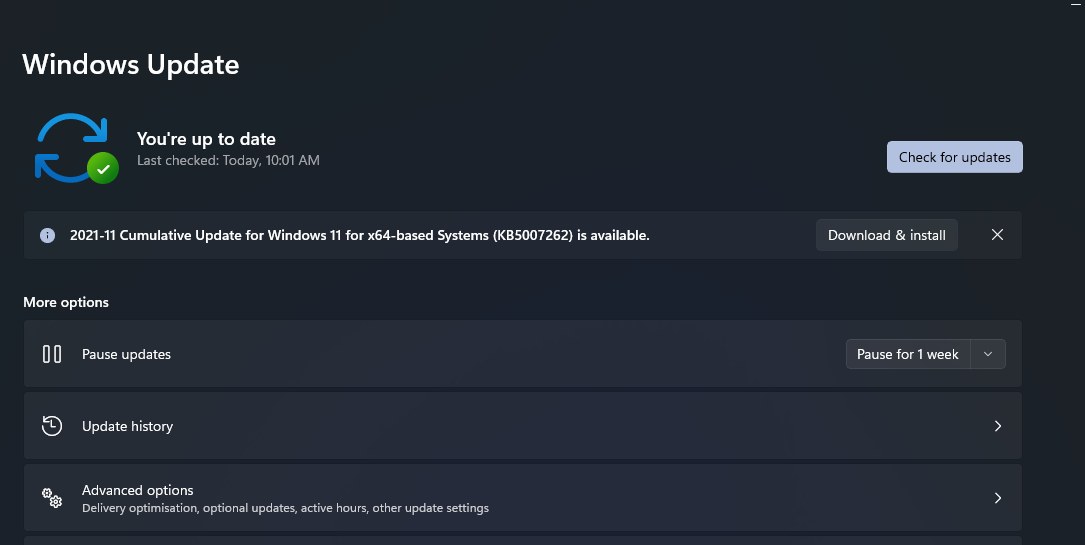
如果此处列出了可选更新,请单击下载和安装按钮。
选择检查更新选项以安装其他可用更新。
2、检查您的回收站
单击桌面上的回收站图标。
在回收站的搜索框中键入msvcr110.dll。
如果您的搜索找到该文件,请右键单击 msvcr110.dll 并为其选择“还原”选项。
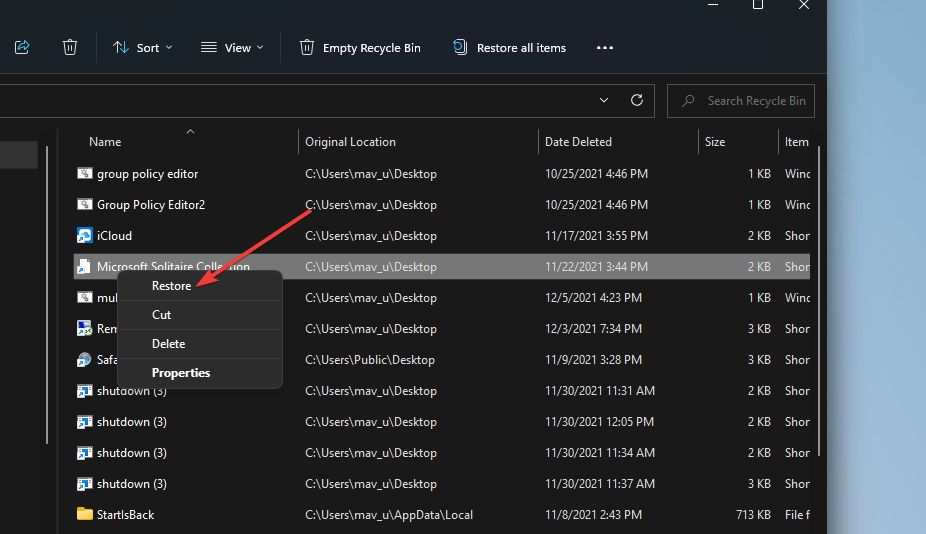
3、运行系统文件检查器扫描
要打开搜索工具,请单击 任务栏上的放大镜图标。
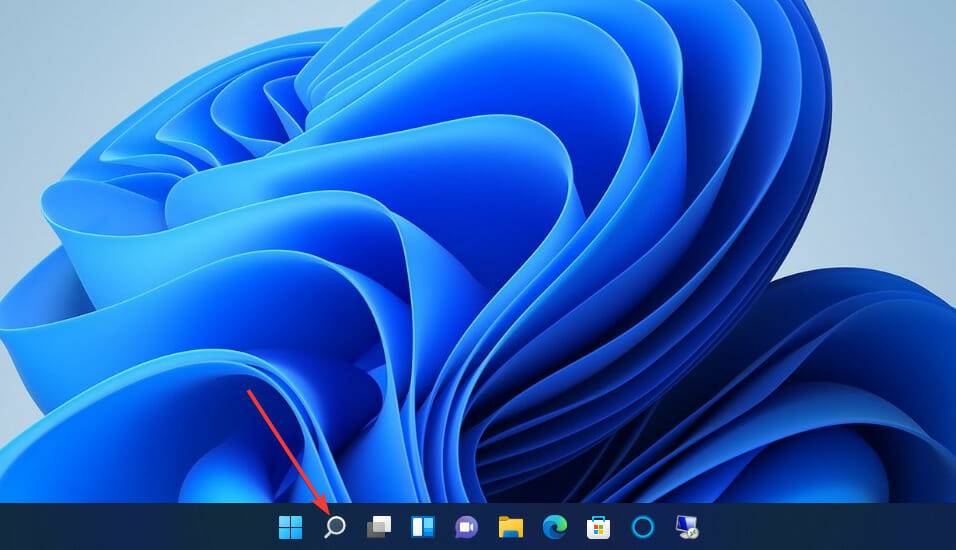
在搜索工具的文本框中输入关键字cmd。
点击 以管理员身份运行以获取命令提示符搜索结果。
然后输入这个 部署映像服务命令并点击Enter:DISM.exe /Online /Cleanup-image /Restorehealth
接下来,通过输入此命令并按 Return:sfc /scannow
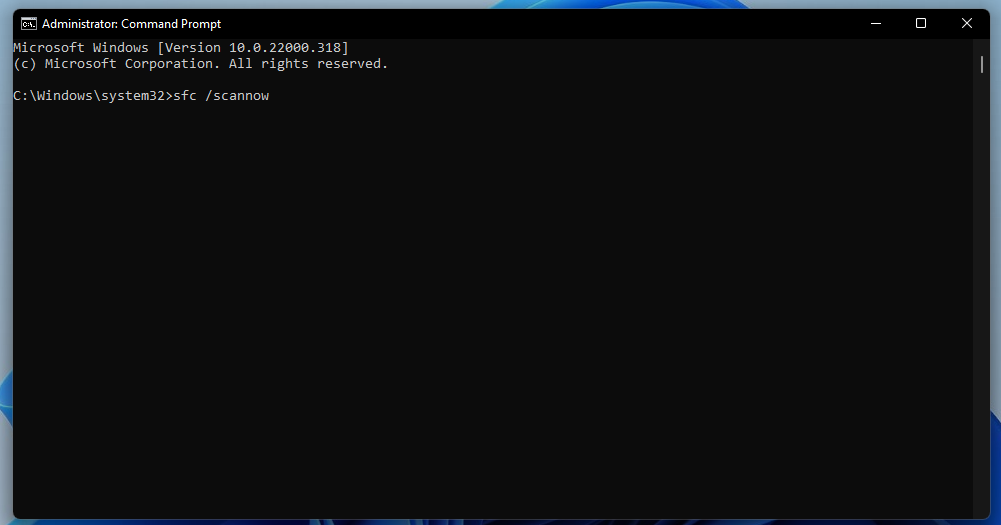
等待扫描完成其工作并显示结果。
4、运行防病毒扫描
点击 系统托盘中Windows 安全盾牌图标。
选择左侧的病毒和威胁防护选项卡Windows 安全。
单击扫描选项以显示以下快照中的设置:
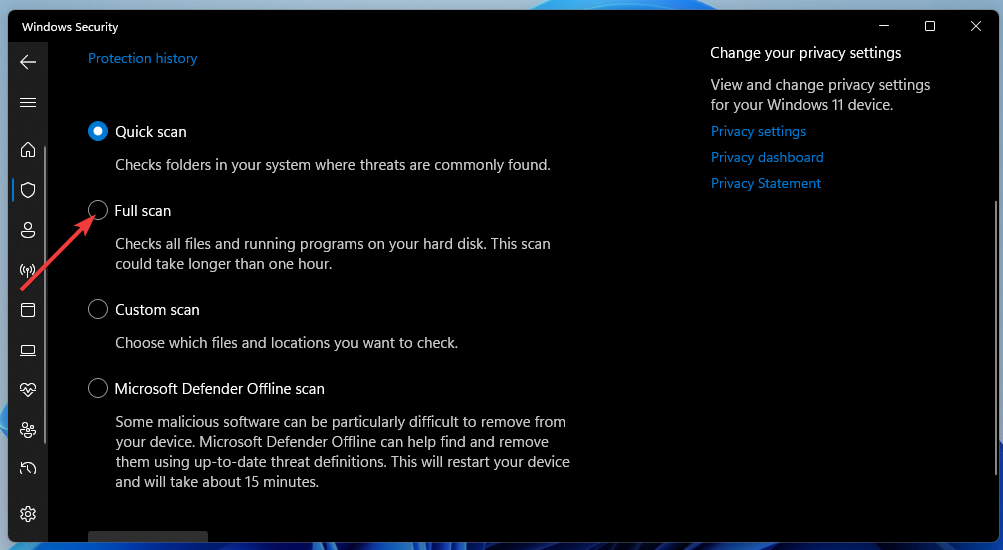
选择完整扫描选项的单选按钮。
按立即扫描按钮。
5、安装 Microsoft Visual C++ 2015 Redistributable Update
在浏览器中打开 Microsoft Visual C++ 2015 Redistributable Update包的下载页面。
单击该网页上的下载按钮。
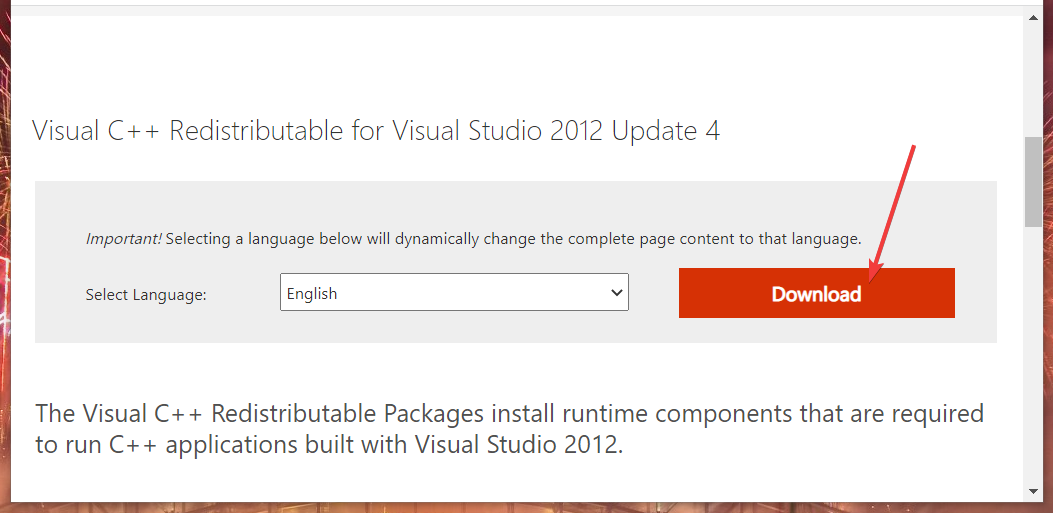
根据您的系统架构选择 vc_redist.x64.exe(64 位)或 vc_redist.x86.exe(32 位)下载选项。
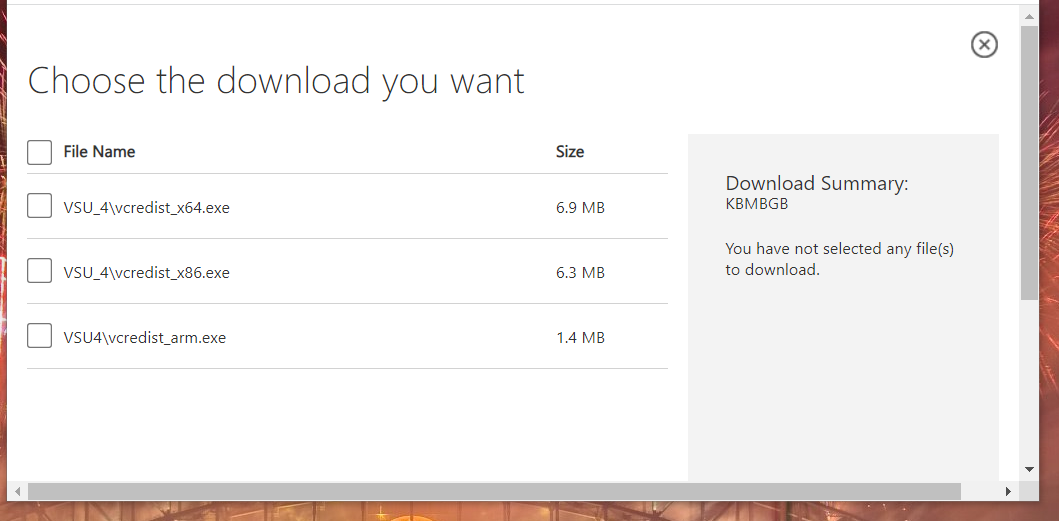
按下下一步按钮。
下载软件包后,同时按和键启动文件资源管理器。WindowsE
打开包含您刚刚下载的 Visual C++ 的文件夹。
单击下载的 Visual C++ 包以打开安装程序。
选择我同意复选框,然后按安装按钮。
6、安装 DirectX 运行时库
在 Web 浏览器中打开 DirectX 最终用户运行时 Web 安装程序页面。
单击下载选项。
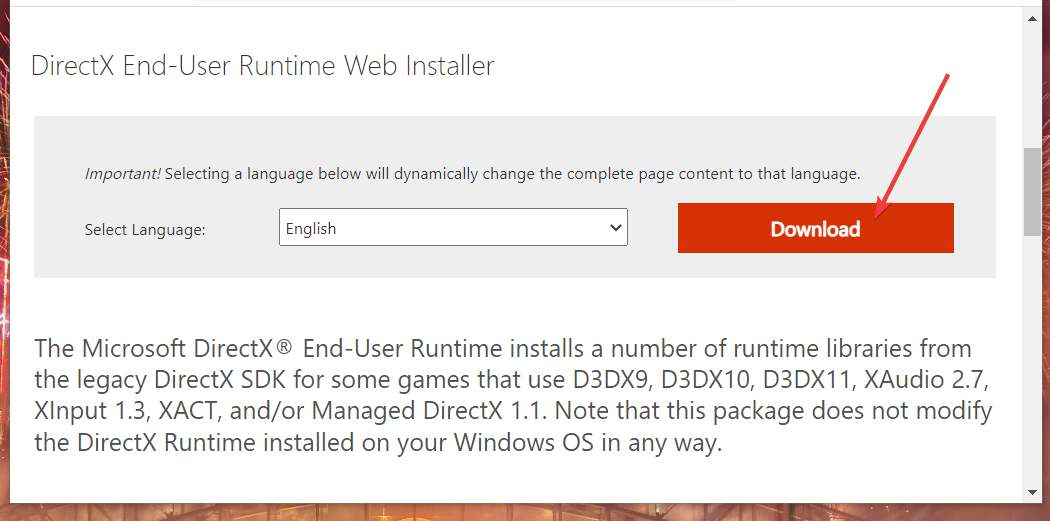
打开文件资源管理器的窗口,然后打开包含下载的 dxwebsetup.exe 文件的文件夹。
然后单击 dxwebsetup.exe 打开 DirectX 设置向导。
选择我接受单选按钮。
单击下一步按钮安装运行时组件。
安装运行时组件后重新启动 Windows。
7、重装软件出现msvcr110.dll错误
用鼠标右键单击“开始”按钮以选择“运行”。
将此文本输入Run的Open框中,然后按Enter:appwiz.cpl
选择您需要修复程序和功能中msvcr110.dll is missing 错误的软件。
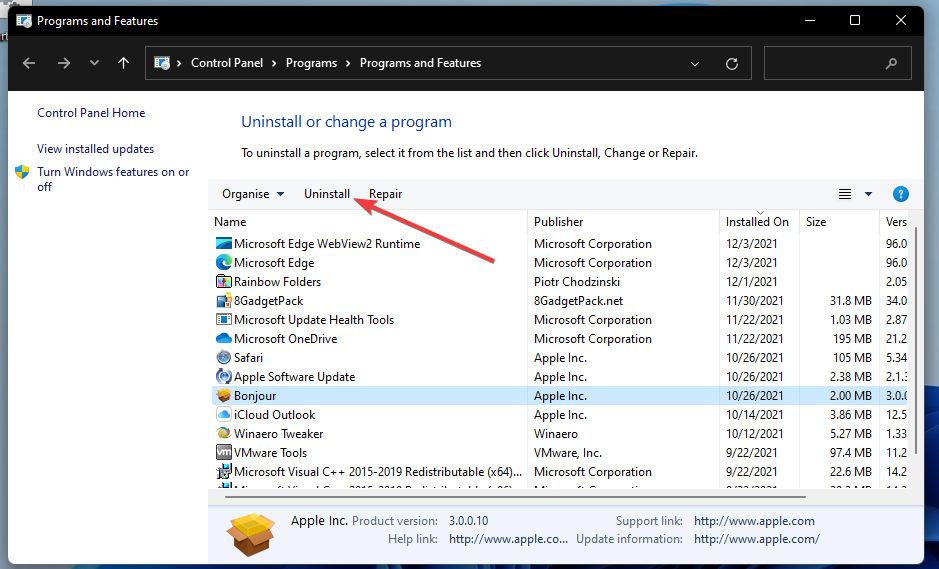
单击所选软件的卸载选项。
在可能打开的确认对话框中选择是。
删除软件后,点击电源并重新启动Windows 11 的“开始”菜单上选项。
然后重新安装刚刚卸载的最新版本的软件。
8、回滚 Windows 11
作者:
推荐内容 Recommended
- Win10电脑资源管理器内一片空白怎么10-25
- MediaCreationTool如何修复系统?微软官10-25
- Win11更新一直正在重新启动 Win11更新10-25
- Win7打开软件提示错误码0xc0000022解决10-25
- Win10如何收到Win11更新推送 Win10收到10-25
- Win7系统回收站无法清空文件的具体10-25
相关内容 Related
- Win11如何使用多桌面功能?Win11使用10-25
- Win11窗口背景颜色如何设置?Win11窗10-25
- Win11系统画图工具没了 Win11找不到画10-25
- Win7迅雷下载时出现提示“任务包含10-25
- Win7打开设备管理器鼠标属性无"电10-25
- Win7怎么禁止网页弹出下载提示窗口10-25



